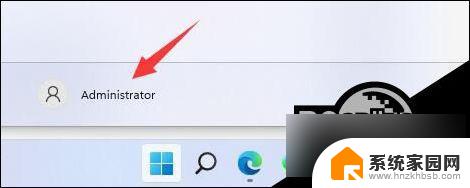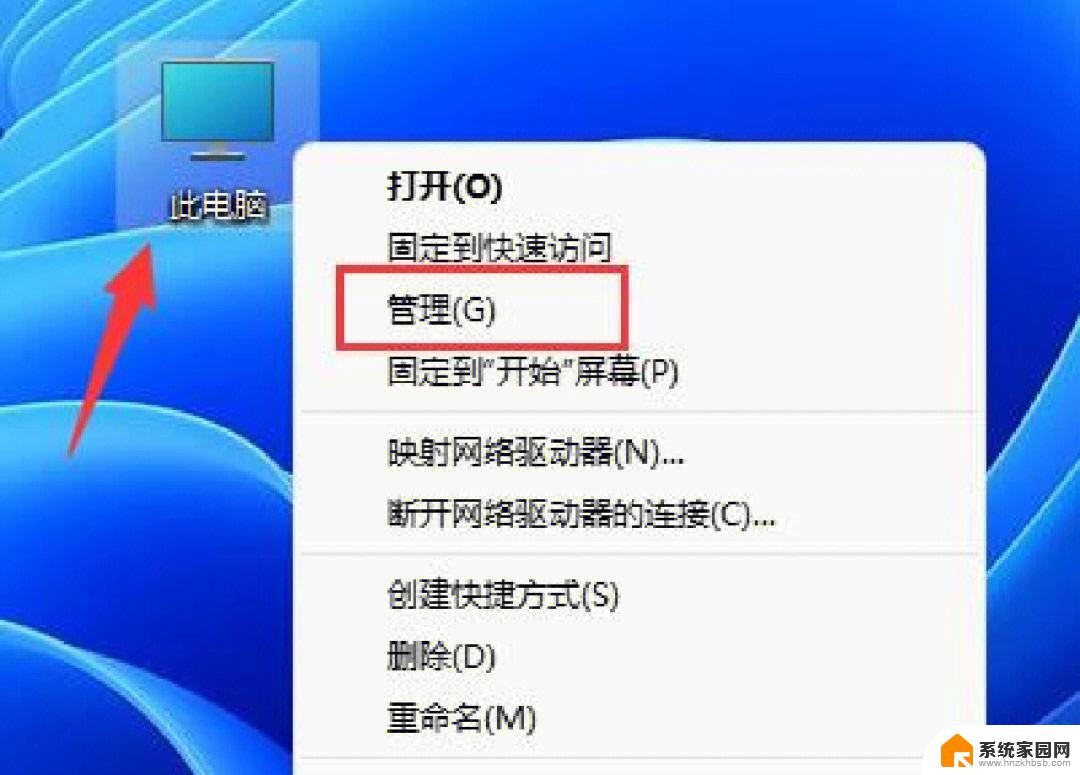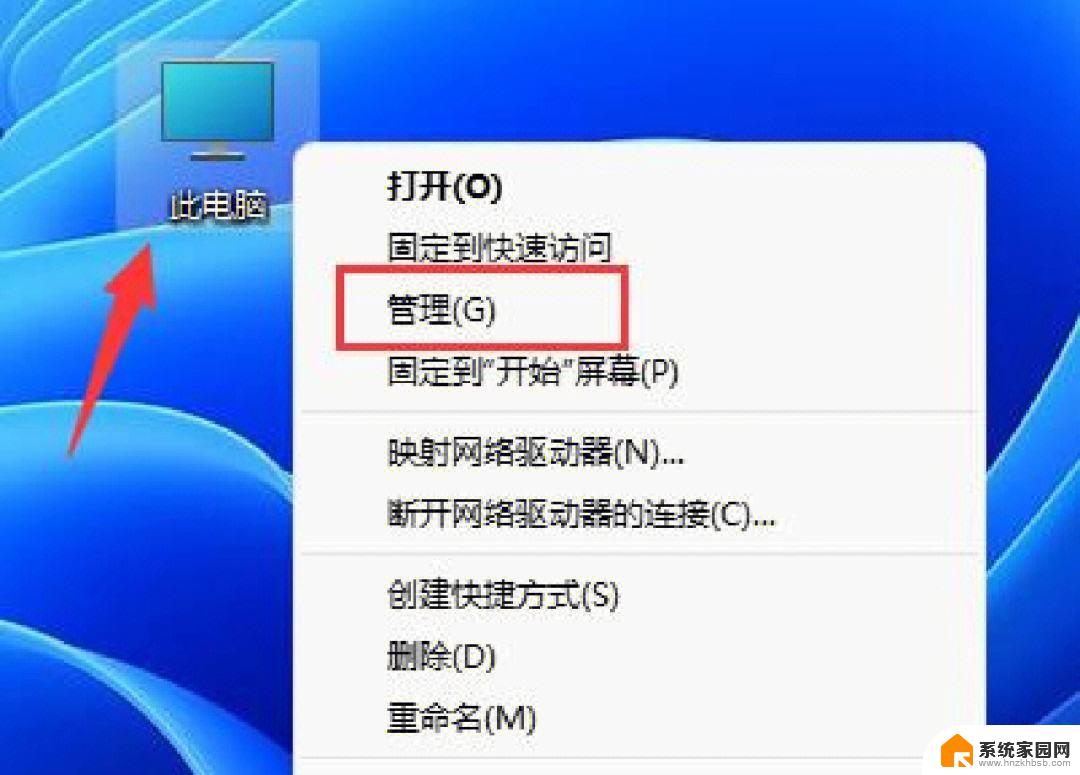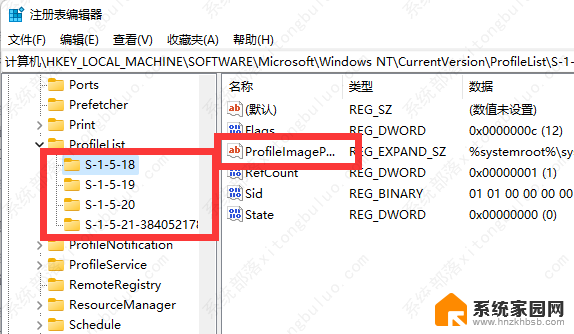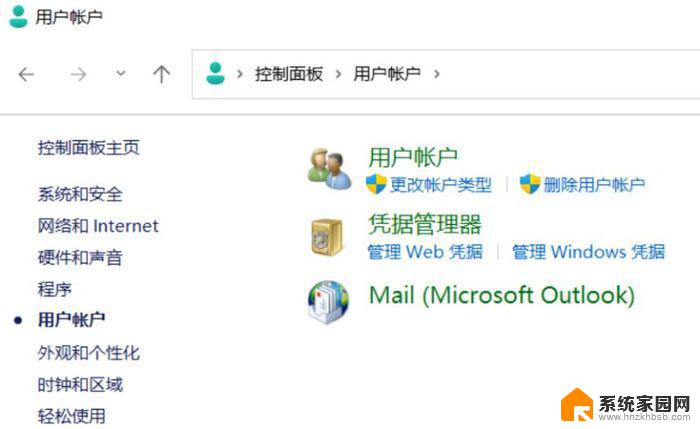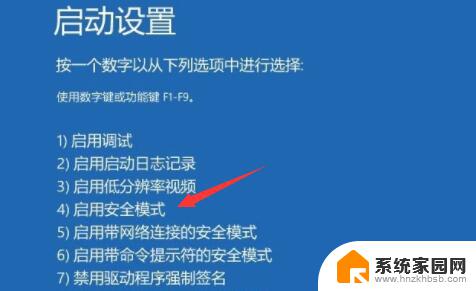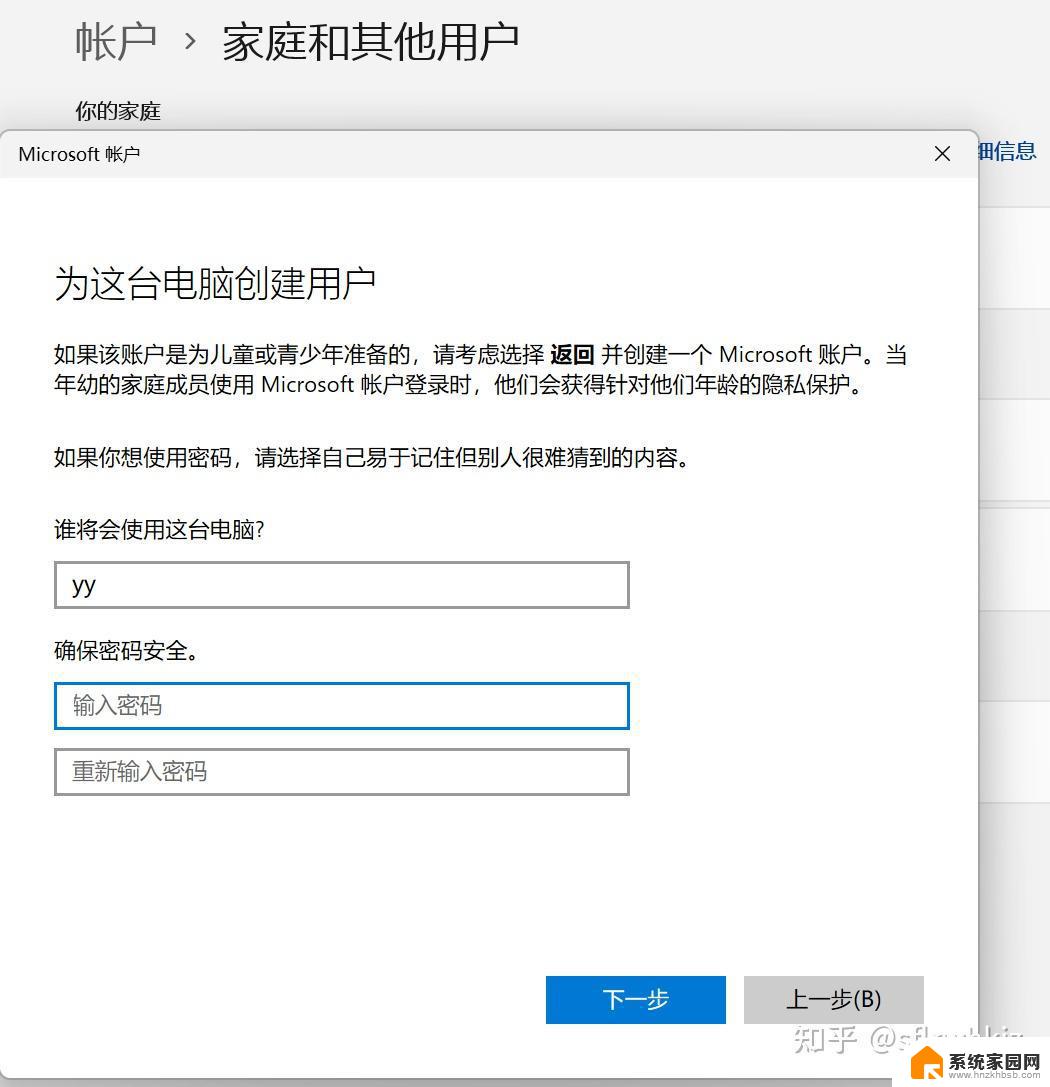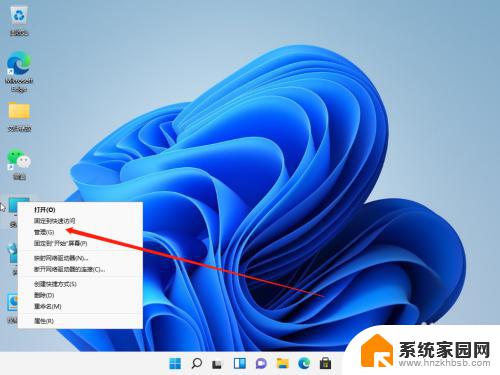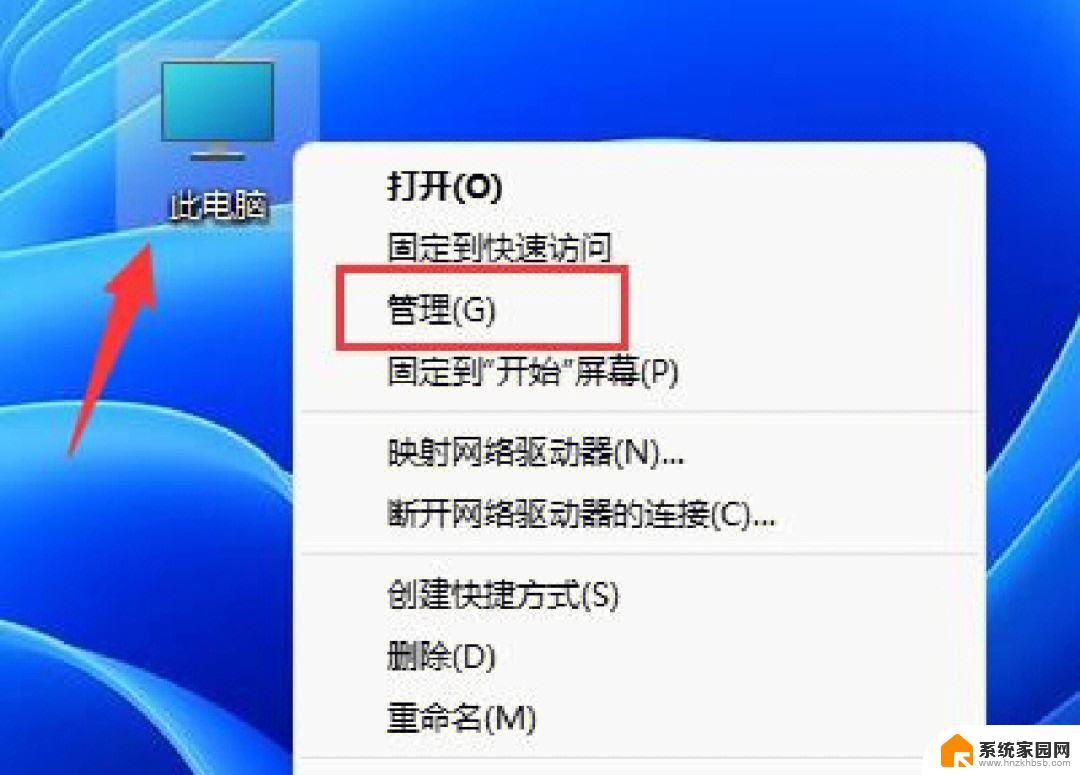win11如何修改登录用户名 Win11修改用户名教程
更新时间:2025-04-03 13:09:17作者:xiaoliu
Win11是微软最新推出的操作系统,其登录用户名是用户在安装系统时设置的账户名,有时候我们可能会觉得原来设置的用户名不太符合自己的喜好或者个性,想要对其进行修改。Win11如何修改登录用户名呢?接下来就让我们一起来了解一下Win11修改用户名的教程吧!
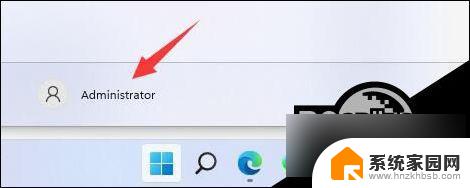
第一步
右键桌面此电脑,打开“管理”。
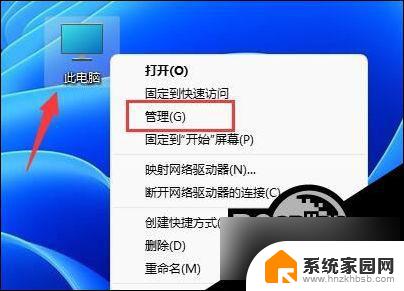
第二步
展开“本地用户和组”,双击打开“用户”。

第三步
右键想要修改用户名的账户,打开“属性”。
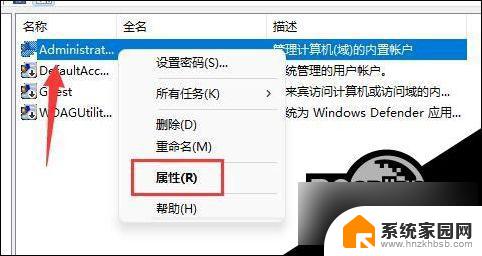
第四步
在“全名”下输入想要的名称。
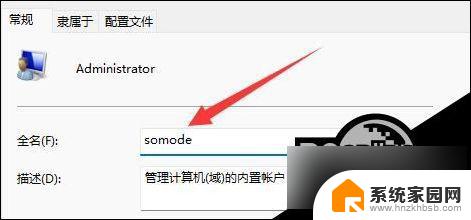
第五步
修改完成后,重启电脑就可以看到账户名称修改成功了。

如果你使用了微软账号登录,那么需要进入微软官网修改。
以上就是win11如何修改登录用户名的全部内容,有需要的用户就可以根据小编的步骤进行操作了,希望能够对大家有所帮助。